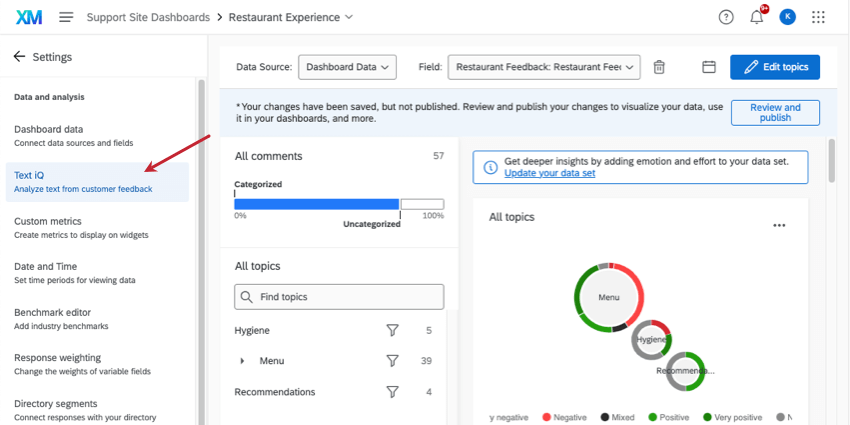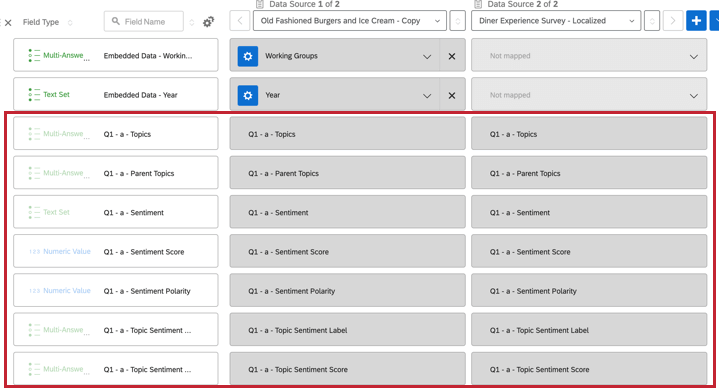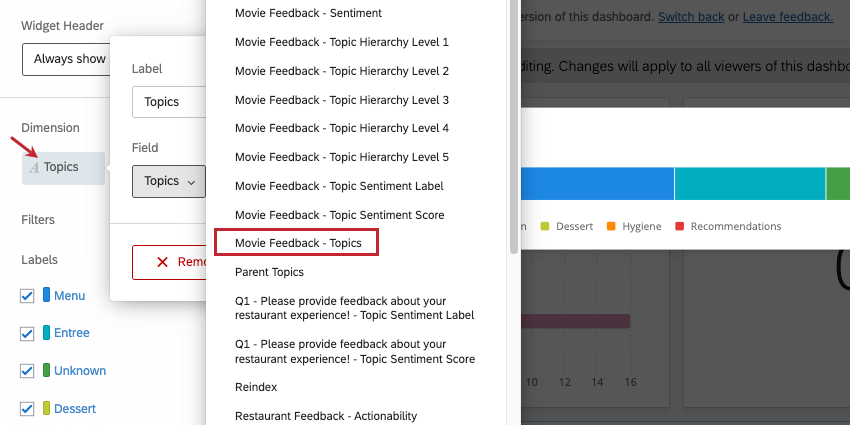Text iq dans les tableaux de bord
À propos de Text iq dans les tableaux de bord
Parfois, une étude nécessite un tableau de bord qui effectue une analyse sémantique plus approfondie que celle fournie par un nuage de mots. Vous souhaiterez peut-être étiqueter les réponses textuelles par sujet ou effectuer une analyse sur le sentiment (c.-à-d. position positive/négative) d’un commentaire. Avec Text iQ dans les tableaux de bord, vous pouvez effectuer ces analyses et les afficher dans vos widgets, comme vous le feriez avec n’importe quelle autre variable.
Text iQ peut être utilisé dans les tableaux de bord CX, les tableaux de bord de l’organisation et les tableaux de bord d’impulsion. Cette technologie n’est pas disponible dans les autres tableaux de bord de l’Employee Experience.
Naviguer jusqu’à Text iQ dans les tableaux de bord
Il y a deux façons de trouver le Text iq dans un tableau de bord. Quelle que soit la méthode que vous utilisez, chacune affichera les mêmes analyses sémantiques effectuées précédemment dans le tableau de bord.
Une option consiste à aller sur la page des paramètres de votre tableau de bord, et à sélectionner l’onglet Text iQ.
Une autre option consiste à cliquer sur le bouton Text iQ en haut de la page.
Astuce : Dans certaines situations, vous ne verrez pas ce bouton Text iQ :
- Si des restrictions de données sont appliquées.
- Si votre organisation ne dispose pas de la solution Advanced Text iQ.
- Si vous n’êtes qu’un participant à un tableau de bord Pulse.
- Si vous consultez le tableau de bord à partir de la visionneuse de tableau de bord.
Mapper des questions avec saisie de texte
Avant de commencer à effectuer l’analyse sémantique, vous devez vous assurer que vos questions à saisie de texte sont correctement mappées.
Dans les données de votre tableau de bord, assurez-vous que les questions de saisie du texte sont réglées sur Texte ouvert.
Si plusieurs sources sont associées à votre tableau de bord, il est possible de ne pas associer de données au champ Open Text pour chacune de vos sources.
Capacités d’analyse sémantique
La technologie Text iq offre les mêmes possibilités dans la plate-forme d’enquête que dans les tableaux de bord. Vous trouverez ci-dessous une série de liens vers les pages de la Plateforme d’enquête, accompagnés d’instructions étape par étape.
- Fonctionnalité du Text iQ: navigation dans Text iQ, enregistrement des modifications et vérification orthographique et de lemmatisation.
- Sujets en Text iQ: comment créer et gérer des sujets Text iQ. Comprend également la façon de créer des recherches complexes.
- Analyse des sentiments: comment modifier et effectuer une analyse des sentiments.
- Widgets dans Text iQ: comment lire et gérer les widgets directement disponibles dans Text iQ. Notez qu’il ne s’agit pas nécessairement de Widgets utilisables dans les pages du tableau de bord.
Mapper des sujets et des sentiments
Lorsque vous commencez à effectuer des analyses sémantiques dans des tableaux de bord, les sujets et les sentiments s’affichent automatiquement dans votre tableau de bord et se voient attribuer le type de champ le mieux adapté à leurs données. Ces champs comprennent :
- Sentiment: Ce champ sera renseigné avec l’étiquette de sentiment du niveau de réponse global.
- Score de sentiment: Ce champ sera renseigné avec la notation globale du sentiment au niveau des réponses.
- Polarité du sentiment: Ce champ n’est plus utilisé et sera éventuellement supprimé.
- Sujets: Ce champ sera renseigné avec tous les sujets associés à une réponse.
- Sujets parents: Ce champ sera renseigné avec tous les sujets parents associés à une réponse. Si vous utilisez des rubriques hiérarchiques, ce champ n’est plus nécessaire dans votre tableau de bord.
- Étiquette de sentiment du sujet: Ce champ sera renseigné avec une étiquette de sentiment pour chaque sujet associé à votre réponse.
- Score de sentiment du sujet: Ce champ sera alimenté par une notation du sentiment pour chaque sujet associé à votre réponse.
- Champs de niveau Hiérarchie des sujets: Si vous utilisez des sujets hiérarchiques, il y aura 5 champs correspondant aux sujets des niveaux 1 à 5 (ex. Niveau 3 de la Hiérarchie des thèmes). Chaque champ contiendra une liste de sujets pour ce niveau.
Vous pouvez renommer ces champs si nécessaire. Vous ne pourrez pas les supprimer, modifier le type de champ ou modifier le mappage. Par défaut, les noms de champ incluent le nom du champ Texte ouvert en cours d’analyse et le nom de l’analyse sémantique spécifique. Par exemple, « Retours sur le film – Sentiment ».
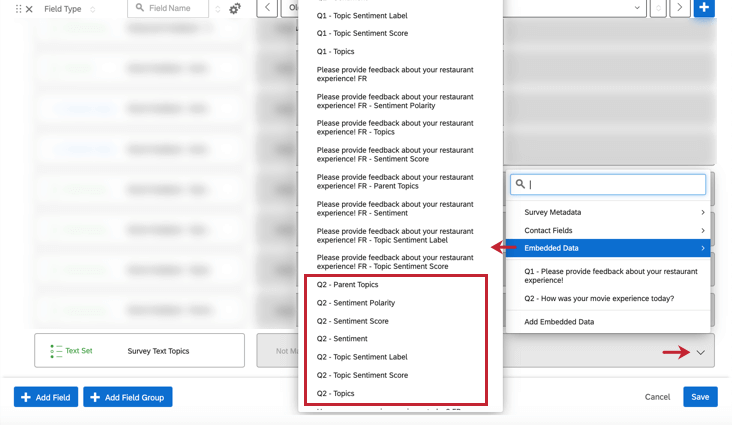
Ajouter une analyse sémantique à des widgets
Pour ajouter les sujets ou les sentiments de votre question de saisie de texte comme source, métrique ou dimension dans un widget, recherchez le texte de la question avec “- Sujets” ou “- Sentiments” à la fin.
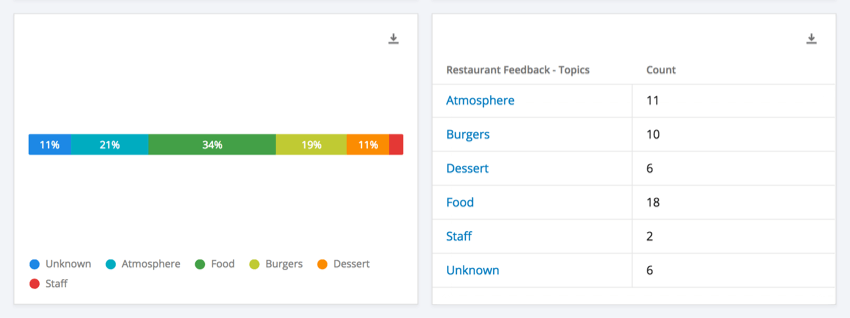
Il existe également des widgets créés spécialement pour l’analyse sémantique effectuée dans les tableaux de bord CX. Voir Widget de tableau Text iQ et Widget de graphique à bulles Text iQ.